我们先来了解一下Excel中的视图这个概念,所谓的视图,指的是查看、观察数据的一种方式。说得简单点,指的是用什么尺寸来查看Excel数据表的数据。就像一张图片,你可以放大图片来查看,也可以缩小图片来看,同样还能按照图片默认的尺寸来查看图片信息。
使用不同的尺寸比例来查看数据表的数据,就为视图的比例。当然,所谓的不同尺寸比例,其参照对象为原始的100%的比例,是以它为依据的。
一旦使用了视图比例,那么,我们就可以在不改变数据表的字号大小和单元格高宽等基本属性的前提下,放大或缩小数据表的显示比例,下面,我们就开始学习吧。
如下图一样,这个是默认的显示比例。
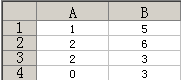
如下图一般,我们找到菜单“视图”→“显示比例”。
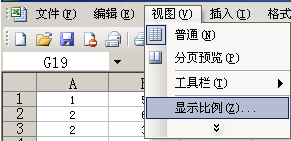
弹出如下图对话框。
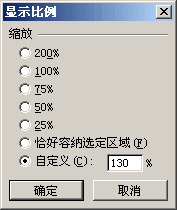
上图中,提供了多种缩放比例,默认的有200%、100%、75%、50%、25%和恰好容纳选定区域等几种方式,你可以选择这几种方式中的一种。倘若默认的不符合你的要求,你也可以使用自定义,自定义允许我们可以将视图比例修改为10至400之间任何一个值。如本例子的130%。
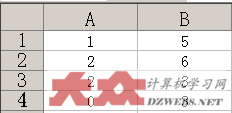
效果如上图所示,对比图一,是不是被放大了?这就是不改变单元格或单元格内容的基本属性的前提下,缩小放大显示比例的方法。
知识拓展:
注意哦,自定义那里,输入的显示比例数字,必须在10至400之间,否则就是无效的数据。
如果你想让视图缩小而不是放大,那么,就只能从默认那里选择小于100的其中一种方式。或者在自定义那里输入10至99之间的任何一个数字,视图就会被缩小了。
如果想恢复原始的视图。就按照上面的操作,选择100%即可。